怎么删除文件,顽固难以删除的那种
- 分类:帮助 回答于: 2019年11月16日 09:00:05
在Windows系统中,我们难免会遇到用常规方法无法删除文件或者文件夹的情况。某些文件拒绝访问无法删除往往会提示该文件已经运行被占用,提示关闭文件后在删除,也有的时候因为是病毒文件,导致一直自动运行难以删除,我们自然删除不了。

文件删除不了怎么办?针对在Windows系统中有无法删除的文件该如何解决,华强电子网这里为大家介绍2种完美解决文件或文件夹删除不了的难题。
方法一:使用Unlocker软件强制删除顽固文件,使用步骤如下:
1、在百度搜索Unlocker,然后下载Unlocker软件,

2、双击安装Unlocker

3、用鼠标右键点击想要删除文件,选择点击“unlocker”
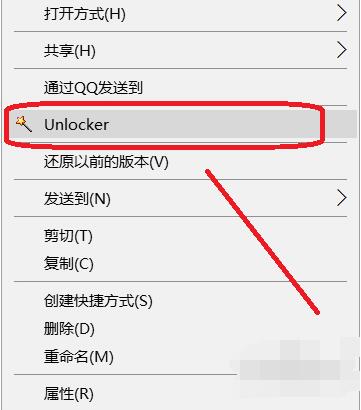
4、在界面中下方框中选择“删除”,然后点击“确定”即可
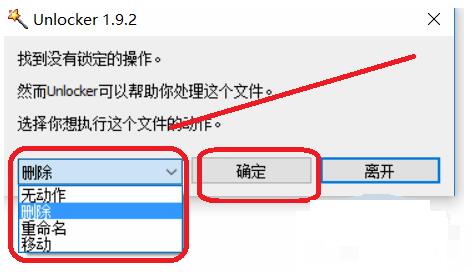
方法2:使用360强力删除,使用步骤如下:
1、下载安装360安全卫士

2、 用鼠标右键点击想要删除文件,选择点击“使用360强力删除”
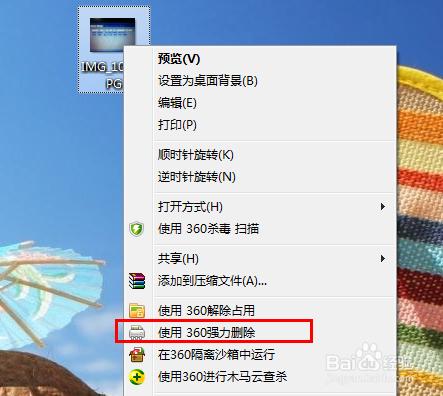
3、在弹出的窗口中勾选防止恢复或者防止文件再生,然后点击粉碎文件
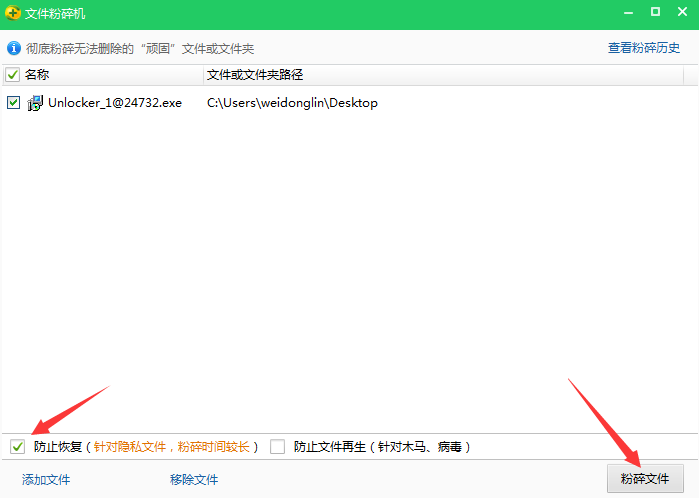
文件删除不了怎么办?关于无法删除文件的强制删除方法就给大家讲到这里,这两个方法几乎可以对付任何的顽固流氓的无法删除的文件和文件夹,希望对大家有所帮助。
 有用
26
有用
26


 小白系统
小白系统


 1000
1000 1000
1000 1000
1000 1000
1000 1000
1000 1000
1000 1000
1000 0
0 0
0 0
0猜您喜欢
- 如何用一键GHOST备份系统,小编教你如..2017/11/25
- windows找不到文件无法卸载怎么办..2022/06/11
- 蓝屏修复的问题解决2022/10/01
- 详解没有tpm不能装win11怎么办..2021/08/02
- 图文详解资料怎么压缩成7z文件...2018/11/06
- 笔记本清灰,小编教你笔记本怎么清灰尘..2018/05/17
相关推荐
- 电脑开不了机怎么办简单方法介绍..2021/11/05
- word表格分两页断开怎么办_解决word表..2022/02/12
- 联想电脑管家好用吗2020/12/02
- win10电脑怎么清理电脑内存2021/05/11
- 浏览器如何彻底删除360网址导航..2020/09/29
- 鼠标右键没反应,小编教你怎么解决鼠标..2018/07/04

















